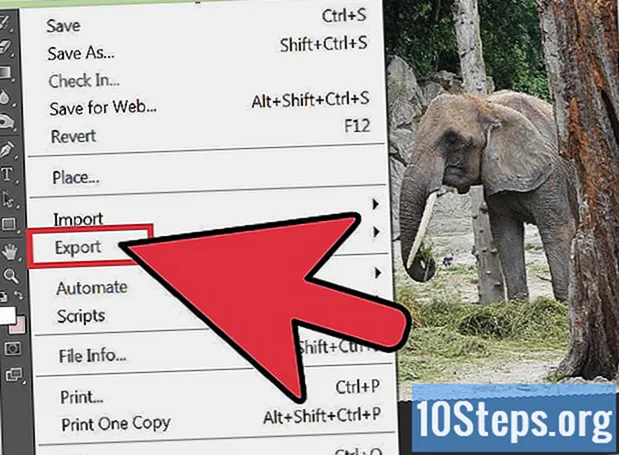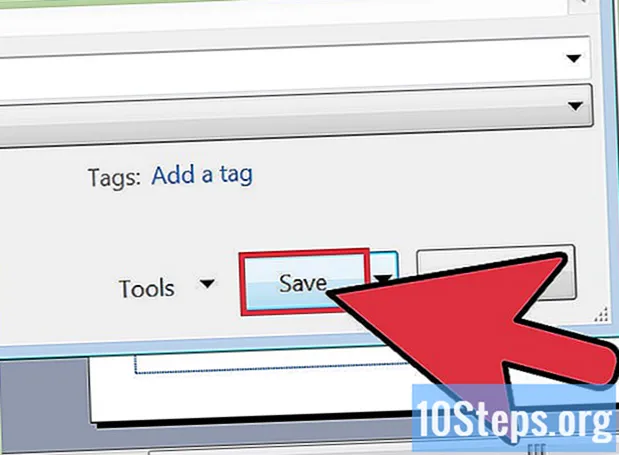Nilalaman
Ang Microsoft Excel ay higit pa sa isang program ng spreadsheet; pinapayagan din nito ang gumagamit na lumikha ng mga kumplikadong kalkulasyon at ayusin nang mahusay ang data sa pamamagitan ng paggamit ng mga talahanayan ng pivot, pag-andar at mga graph. Pinapayagan ng isang tsart ang gumagamit na makipag-usap hindi lamang ng data, kundi pati na rin ng mas malalim na kahulugan at implikasyon na maaaring imungkahi ng data na iyon. Ang data ng grapiko ay mas madaling maunawaan ng mga tao sa labas ng mga kagawaran na nakikipag-usap sa mga numero. Tingnan kung paano maglagay ng mga pamagat sa mga tsart ng Excel upang maipakita ang isang mas tumpak at kumpletong representasyon ng isang senaryo.
Mga hakbang
Mag-click sa tsart na nangangailangan ng isang pamagat upang mapili ito. Ang isang tsart na napili ay magkakaroon ng isang may kulay na balangkas.

Pansinin ang iba't ibang mga bahagi na idinagdag sa pangunahing toolbar kapag napili ang isang tsart: Disenyo, Layout at Format. Ang mga pagpipiliang ito ay nasa ilalim ng isang bagong tab na tinatawag na "Mga Chart Tool."
Piliin ang tab na Layout sa pangunahing toolbar. Ang bahagi ng Mga Label ng tab na ito ay may mga utos para sa pagtatrabaho sa mga pamagat at label.

Piliin ang "Pamagat ng Tsart.’- Maglalagay ang "Sentralisadong Nag-o-overlap na Pamagat" ng isang magkakapatong na bagay na naglalaman ng isang pangkalahatang pamagat sa tsart nang hindi binabago ang laki nito.
- Babaguhin ng "Sa Itaas ng Tsart" ang laki ng tsart at magkakaroon ng puwang para sa isang generic na pamagat na nakasentro sa itaas ng graphic na imahe.

Ilipat ang iyong mouse at mag-click sa loob ng pangkalahatang pamagat ng tsart upang baguhin ang pangalan sa isang bagay na mas naaangkop at naglalarawan.
Mag-click muli sa "pamagat ng Tsart" sa toolbar at piliin ang "Higit pang Mga Pagpipilian sa Pamagat" sa ilalim ng lilitaw na menu.
- Dito maaari kang magdagdag ng iba pang mga elemento tulad ng mga hangganan, kulay o 3D format sa iyong pamagat.
- Maaari ka ring magdagdag ng mga karagdagang panuntunan sa iyong pagkakahanay ng pamagat upang hawakan ang patayong pagkakahanay, direksyon ng teksto at pasadyang paggulo.
Baguhin ang font at spacing ng character ng pamagat ng iyong tsart sa pamamagitan ng pag-right click sa pamagat.
- Maaari mong baguhin ang istilo ng font, laki at kulay ng iyong pamagat.
- Maaari ka ring magdagdag ng maraming iba't ibang mga epekto tulad ng strikethrough, salungguhitan at mga maliliit na titik.
Mag-click sa Mga Pamagat ng Axis upang idagdag ang mga elementong ito sa iyong tsart.
- Ang pagpipiliang Pangunahing Horizontal Axis Pamagat ay inilalagay ang pamagat na ito sa ibaba ng pahalang na axis.
- Ang pagpipiliang Pangunahing Vertical Axis ay may kasamang maraming mga pagpipilian para sa pagpapakita ng pamagat ng patayong axis.
Mga Tip
- Maaari mong ma-access ang marami sa parehong mga pagpipilian para sa pagtatrabaho sa iyong tsart sa pamamagitan ng pag-right click sa pamagat.
- Maaari mong i-link ang mga pamagat ng tsart o axis sa anumang cell sa iyong spreadsheet. Mag-click sa pamagat na nais mong i-link at, habang pinili ito, mag-click sa formula bar. I-type ang pantay na pag-sign (=). Piliin ngayon ang cell kung saan mo nais i-link ang pamagat sa pamamagitan ng pag-click dito. Pindutin ang enter." Ito ay isang mahusay na paraan upang matiyak na ang iyong pamagat ay awtomatikong nai-update kung ang nilalaman ng naka-link na cell ay nagbago.